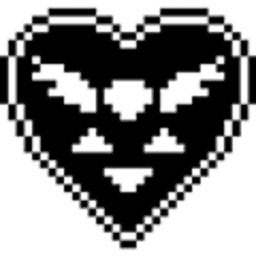在数字化办公日益普及的今天,腾讯会议作为一款高效便捷的在线会议工具,被广泛应用于各类远程协作场景。无论是企业内部的日常沟通,还是跨地域的项目讨论,腾讯会议都能提供清晰流畅的会议体验。然而,有时候我们可能因为某些原因错过了会议,或者希望在会议结束后再次回顾某些重要内容。这时,腾讯会议的回放功能就显得尤为重要了。本文将详细介绍如何使用腾讯会议的回放功能,帮助您轻松回放会议。
一、前提条件
在使用腾讯会议回放功能之前,您需要确保以下几点:
1. 会议主持人权限:只有会议主持人或具有相应权限的用户才能开启会议录制功能,进而生成回放视频。
2. 会议录制已开启:在会议开始前或进行中,主持人需要手动开启录制功能,否则无法生成回放。
3. 云录制或本地录制:腾讯会议提供云录制和本地录制两种方式。云录制视频将保存在腾讯会议云端,方便随时访问;本地录制则需将视频保存在参会者的本地设备上。
二、如何开启会议录制
1. 进入会议:作为会议主持人,首先登录腾讯会议并加入或创建会议。
2. 开启录制:在会议界面下方找到“录制”按钮,点击即可开始录制。根据需要选择云录制或本地录制。
3. 结束录制:会议结束后,再次点击“录制”按钮以停止录制。对于云录制,视频将自动上传至云端;对于本地录制,请确保保存路径正确且设备存储空间充足。
三、如何回放会议
1. 访问回放页面:会议录制完成后,主持人或具有回放权限的用户将收到录制成功的通知。点击通知中的链接,或登录腾讯会议官网/app,进入“我的录制”页面。
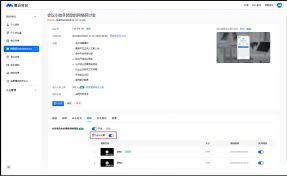
2. 选择回放视频:在“我的录制”页面中,找到需要回放的会议视频,点击视频名称或封面图进入播放页面。
3. 播放视频:在播放页面,您可以根据需要调整播放进度、音量等设置,开始观看会议回放。
四、注意事项
1. 权限管理:为确保会议内容的安全性,主持人应合理设置回放权限,避免非授权用户访问。
2. 存储空间:对于本地录制,请确保设备有足够的存储空间以保存录制视频。同时,定期清理不再需要的视频文件,以免占用过多空间。
3. 网络状况:观看回放时,请确保网络连接稳定,以获得流畅的播放体验。
通过以上步骤,您可以轻松地使用腾讯会议的回放功能,随时回顾会议内容,提高工作效率。无论是错过会议、需要再次确认细节,还是希望分享会议精彩瞬间,腾讯会议的回放功能都能满足您的需求。